Tentang KamiPedoman Media SiberKetentuan & Kebijakan PrivasiPanduan KomunitasPeringkat PenulisCara Menulis di kumparanInformasi Kerja SamaBantuanIklanKarir
2025 © PT Dynamo Media Network
Version 1.103.0
Konten dari Pengguna
Cara Melihat Hasil Rekaman Zoom di Laptop dengan Mudah
12 Juli 2024 16:59 WIB
·
waktu baca 3 menitTulisan dari How To Tekno tidak mewakili pandangan dari redaksi kumparan
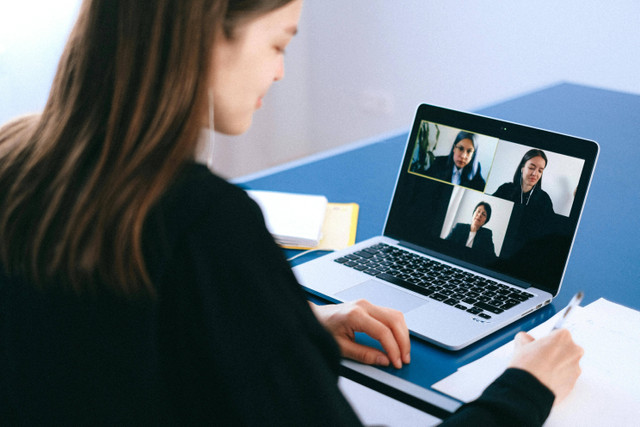
ADVERTISEMENT
Zoom adalah sebuah layanan konferensi video berbasis cloud computing yang dapat digunakan pada berbagai perangkat, termasuk seluler, desktop, telepon, dan sistem ruang. Zoom saat ini telah menjadi salah satu aplikasi online meeting populer.
ADVERTISEMENT
Sebagian pengguna aplikasi ini sering memanfaatkan fitur record atau rekam untuk memastikan semua informasi penting dalam meeting telah terdokumentasi dengan tepat.
Maka dari itu, penting bagi pengguna untuk mengetahui cara mengakses dan mengelola file rekaman tersebut. Berikut panduan lengkap cara melihat hasil rekaman Zoom di laptop.
Cara Melihat Hasil Rekaman Zoom di Laptop
Mengutip laman Support Zoom, berikut langkah-langkah untuk melihat hasil rekaman Zoom:
Selain cara di atas, pengguna juga dapat langsung melihat file rekaman Zoom melalui folder berikut ini:
ADVERTISEMENT
Jika ingin mengubah lokasi penyimpanan rekaman Zoom, pengguna dapat mengikuti langkah-langkah berikut:
Fitur-fitur pada Aplikasi Zoom
Selain record meeting, ada fitur-fitur lain yang ditawarkan oleh aplikasi ini, di antaranya:
1. Ruang Breakout
Ruang breakout adalah fitur yang memungkinkan host untuk membagi rapat besar menjadi sesi-sesi kecil yang lebih intim. Ini sangat berguna untuk diskusi kelompok, lokakarya, atau sesi pelatihan di mana peserta perlu bekerja dalam kelompok yang lebih kecil sebelum kembali ke sesi utama.
2. Polling dan Q&A
Fitur polling memungkinkan host untuk membuat pertanyaan survei yang dapat dijawab oleh peserta selama rapat atau webinar. Ini adalah alat yang sangat baik untuk mendapatkan umpan balik langsung atau mengukur pendapat peserta.
ADVERTISEMENT
Selain itu, fitur Q&A (Pertanyaan dan Jawaban) memungkinkan peserta mengajukan pertanyaan yang dapat diatur dan dijawab oleh host atau panelis.
3. Berbagi Layar
Fitur berbagi layar memungkinkan peserta untuk menampilkan layar mereka kepada peserta lain. Ini sangat berguna untuk presentasi, demonstrasi produk, atau penjelasan visual dari informasi yang kompleks. Pengguna juga dapat memilih untuk berbagi seluruh layar mereka atau hanya aplikasi tertentu.
4. Papan Tulis (Whiteboard)
Papan tulis digital pada aplikasi Zoom memungkinkan pengguna untuk menulis atau menggambar secara langsung di layar, mirip dengan papan tulis fisik.
Fitur ini sangat berguna untuk brainstorming, penjelasan konsep, atau pengajaran. Pengguna dapat menggambar, mengetik teks, dan bahkan menggunakan alat bentuk untuk membuat diagram atau ilustrasi.
Dengan berbagai fitur ini, Zoom memberikan solusi konferensi video yang komprehensif dan fleksibel, memenuhi berbagai kebutuhan pengguna dari rapat bisnis hingga keperluan pembelajaran online.
ADVERTISEMENT
(SAI)

